
2 minutos de leitura
"Saiba como recuperar aqueles arquivos, fotos ou vídeos que deletou sem querer de seu computador"
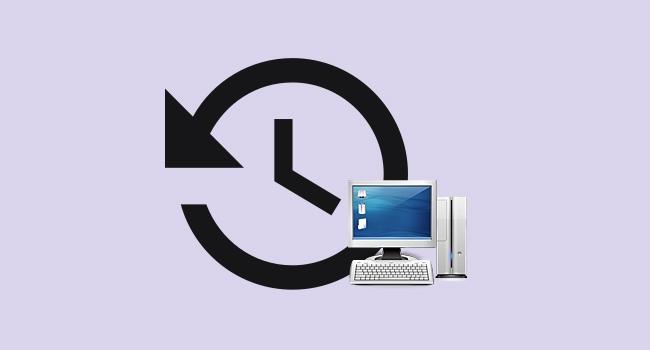
Por mais cuidado que se tenha, muitas pessoas já passaram pela situação incômoda de apagar arquivos acidentalmente do computador, e depois achar que nunca mais ele poderia ser recuperado. Se você está passado por isso ou quer se prevenir dessa situação desagradável, há um programa que pode salvar sua pele nessas situações é o File Recover.
Neste artigo, vamos ensinar como usar o File Recover de uma maneira prática e recuperar os arquivos deletados de seu computador.
O primeiro passo para recuperar os programas que você deletou recentemente de seu computador é baixar o File Recover.
Escolha a versão gratuita do programa e clique em Começar o Download. Assim que abrir a janela do programa clique em “concordo” e prossiga a instalação.
Se você quiser testar o programa File Recover de maneira gratuita clique em avançar, quando ele pedir a chave licença para prosseguir no modo de avaliação e pronto, sua instalação estará concluída. Assim que você abrir o programa verá uma lista de locais para pesquisar, se você já souber a pasta onde estava o arquivo essa seleção pode facilitar, como é possível ver na imagem abaixo:
Você também pode especificar o nome do arquivo que procura, tornando a busca ainda mais fácil. Para isso digite o nome do arquivo na barra “Nome do arquivo ou nome exato do arquivo”, como mostramos na imagem:
Assim que concluir o a filtragem clique em “Verificar agora” e então você verá uma tela com o andamento da verificação, assim que a barra verde ficar completa significa que a verificação foi concluída.
E então basta selecionar o arquivo e pedir sua recuperação – vale lembrar que algumas versões de teste exigem o registro do usuário para poder recuperar o arquivo.
Na aba Configurações também é possível fazer algumas alterações no File Recover, como ativar ou desativar a caixa que avisa quando os arquivos estão sendo recuperados para a mesma caixa unificada, ativar ou desativar a caixa que mostra a pasta de recuperação após a recuperação dos arquivos e manter ou não a estrutura de diretórios.
Ainda na aba de Configurações é possível escolher o idioma do programa e também o local para onde seus arquivos recuperados irão após o programa encontra-los.
Geralmente eles vão para uma pasta criada em Meus Documentos com o nome File Recover, mas se você desejar pode enviá-los para outro destino – basta clicar em procura e selecionar a pasta desejada.
Pronto, assim você consegue recuperar aqueles arquivos do computador, que pensou já ter perdido e, consequentemente gastado horas de trabalho ou documentos importantes. Por isso o File Recover é sempre bom para essas emergências e vale a pena ser instalado em seu computador.
Também vale lembrar que este programa está disponível para Windows e ocupa menos que 14 MB de memória de seu computador. Portanto, quando perder algum arquivo você já sabe agora um jeito simples e fácil de trazer ele de volta. Experimente também outros programas de Manutenção e Recuperação de Arquivos para Windows.
No results available
ResetSem resultados
ResetPor favor, desative o AdBlock para continuar acessando nosso conteúdo.